• Filed to: Converter PDF
O Adobe Acrobat permite aos seus utilizadores guardar arquivos PDF com segurança através do uso de uma palavra-passe. Há muitas opções para proteger os seus arquivos. Uma forma é usando palavras-passe que permitem ao utilizador entrar com um código de modo a poder abrir, copiar, editar ou imprimir o documento. Outra forma de proteger os documentos PDF é codificar digitalmente o PDF enquanto o destinatário (que sabe as palavras-passe) consegue descodificar o documento e depois abrir e visualizar o mesmo quando o recebe. É muito difícil abrir um arquivo PDF com um nível de segurança mais elevado e converter arquivos PDF protegidos com palavra-passe não é uma tarefa fácil.
Embora os documentos codificados ofereçam uma forma mais segura para guardar arquivos, pode haver situações em que tem que eliminar as palavras-passe e abrir os seus arquivos. É por isto que tem de usar um software especial e aprender a converter um PDF protegido com palavra-passe num PDF normal. Não se preocupe! Aqui encontra as dicas e truques para o fazer.
Se pretende desbloquear um PDF e editar um PDF protegido, alterando ou acrescentando elementos como textos, imagens, ligações, gráficos, entre outros, PDFelement Pro é a melhor ajuda para si. Este poderoso editor de PDF permite-lhe editar um PDF protegido com palavra-passe e até converter PDF bloqueados noutros formatos editáveis. Quando importa o PDF protegido para o programa e o converte em Word, a senha de acesso será automaticamente removida.
A primeira coisa a fazer é descarregar o PDFelement Pro para Mac e instalá-lo no seu computador. Depois siga os passos seguintes.
Para importar o ficheiro PDF desejado, pode clicar no botão "Converter PDF" na janela principal. Depois selecione o ficheiro que necessita da sua pasta local.

Nota: É aconselhável inserir a palavra-passe antes de converter o documento, se lhe for pedido para o fazer.
Na nova janela, clique no formato que deseja para o definir como formato de saída. Verá várias opções tais como Excel, PowerPoint e HTML texto simples mas clique apenas em "Para Word", que será realçado antes de o clicar.

Agora clique em "Converter" para converter o PDF em Word. Seja paciente e certifique-se que escolheu a pasta para guardar o novo documento. Isto irá automaticamente apagar a palavra-passe do documento. É tão simples quanto isso. Fará isto a todos os arquivos PDF protegidos para eliminar as restrições de permissão.

Porquê Escolher este Conversor de PDF
Alguns utilizadores podem agora abrir facilmente este tipo de arquivos através de software variado que oferece estas funcionalidades. Contudo, apenas algumas marcas se destacam. O software mais relevante que permite converter arquivos PDF protegidos com palavra-passe é o iSkysoft Conversor PDF. É um eliminador eficaz de palavras-passe que tem um preço acessível. Esta útil aplicação está especialmente pensada para o ajudar a converter arquivos PDF protegidos com palavra-passe em Word, Excel, PowerPoint, Text e outros formatos. Seguindo alguns passos simples para converter arquivos PDF protegidos com palavra-passe, pode depois facilmente visualizar, copiar, editar e imprimir os seus documentos. Desbloquear é fundamental antes mesmo de conseguir mexer em alguns arquivos PDF codificados.
A primeira coisa que precisa de fazer é descarregar e instalar o iSkysoft PDF Converter no seu Mac. Depois disto pode iniciar a aplicação.
Pode arrastar e soltar os ficheiros no programa. Pode também ir a "Ficheiros > Adicione ficheiros PDF " para adicionar o PDF ao conversor. Agora clique no ícone "Formatar" para escolher o formato de saída que deseja e indique o destino onde o vai guardar.
Nota: Contudo, há algo que não pode esquecer. Se o arquivo pedir uma palavra-passe de utilizador ou uma palavra-passe aberta é recomendável que a insira antes do seu ficheiro ser convertido.
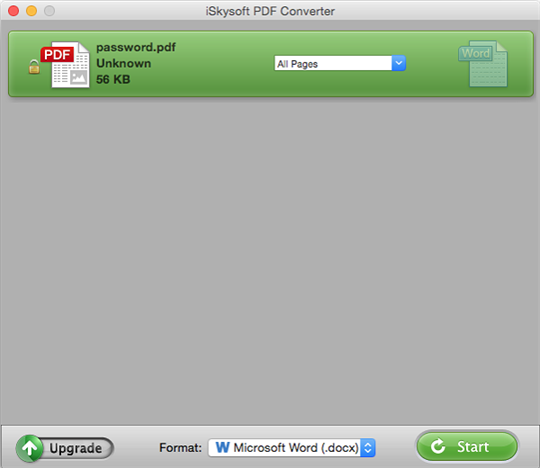
Depois de ter confirmado as configurações para os ficheiros PDF que deseja descodificar e converter, pode clicar "Iniciar" para ativar a conversão.
Os ficheiros são automaticamente descodificados assim que são convertidos noutros formatos. Esta é uma função automática e uma característica interessante que vem com a aplicação. Pode mesmo usar o PDF convertido como um novo documento e guardá-lo no seu computador.

Laura Ramos
staff Editor